Instalace ovladače pro grafickou kartu ATI Radeon HD 5450
Grafická karta je nedílnou součástí libovolného počítače, bez něhož jednoduše nebude fungovat. Pro správné fungování video čipu je však třeba mít speciální software nazvaný ovladač. Níže jsou způsoby, jak je nainstalovat pro ATI Radeon HD 5450.
Obsah
Instalace pro ATI Radeon HD 5450
Společnost AMD, která je vývojářem zobrazené grafické karty, poskytuje na svých webových stránkách ovladače pro všechna vyráběná zařízení. Ale kromě toho existuje několik dalších možností vyhledávání, které budou dále popsány v textu.
Metoda 1: Webová stránka vývojáře
Na webové stránce AMD můžete stáhnout ovladač přímo pro grafickou kartu ATI Radeon HD 5450. Tato metoda je dobrá, protože vám umožňuje stahovat samotný instalační program, který můžete později obnovit na externí disk a použít v případech, kdy není přístup k Internetu.
- Přejděte na stránku s výběrem softwaru a stáhněte je dále.
- V oblasti "Vyberte ručně ovladač" zadejte následující informace:
- Krok 1. Vyberte typ grafické karty. Pokud máte notebook, zvolte "Notebook Graphics" , pokud je osobní počítač "Desktop Graphics" .
- Krok 2. Určete produktové řady. V takovém případě vyberte položku "Radeon HD Series" .
- Krok 3. Vyberte model grafického adaptéru. Pro model Radeon HD 5450 musíte zadat "PCIe řady Radeon HD 5xxx" .
- Krok 4. Určete verzi operačního systému počítače, na kterém bude nainstalován stažený program.
- Klikněte na položku Zobrazit výsledky .
- Posuňte stránku dolů a klikněte na položku Stáhnout vedle verze ovladače, kterou chcete stáhnout do počítače. Doporučuje se vybrat "Catalyst Software Suite" , jak bylo vydáno v vydání, a v práci "Radeon Software Crimson Edition Beta" se mohou vyskytnout závady.
- Stáhněte si instalační soubor v počítači a spusťte jej jako správce.
- Určete umístění adresáře, ve kterém budou soubory potřebné pro instalaci aplikace zkopírovány. Chcete-li to provést, můžete použít "Průzkumník" jeho voláním klepnutím na tlačítko "Procházet" nebo zadat cestu do příslušného zadávacího pole. Po kliknutí na tlačítko "Nainstalovat" .
- Po rozbalení souborů se otevře okno instalátoru, kde musíte určit jazyk, do kterého budou přeloženy. Po klepnutí na tlačítko "Další".
- V dalším okně je třeba vybrat typ instalace a adresář, do kterého bude ovladač umístěn. Pokud vyberete položku "Rychlá" , po stisknutí tlačítka "Další" se spustí instalace softwaru. Pokud zvolíte možnost Vlastní, dostanete příležitost určit komponenty, které budou nainstalovány v systému. Analyzujme druhou možnost pomocí příkladu, protože jsme předtím zadali cestu ke složce a klepneme na tlačítko "Další" .
- Systémová analýza začne, čekejte na dokončení a přejděte k dalšímu kroku.
- V oblasti "Výběr komponentů" nezapomeňte ponechat položku "Ovladač zobrazení AMD" , protože je to nezbytné pro správnou funkci většiny her a programů podporujících 3D modelování. "AMD Catalyst Control Center" lze nainstalovat podle přání, tento program se používá pro změnu parametrů grafické karty. Po výběru klikněte na tlačítko "Další".
- Než začnete instalovat, musíte licenční podmínky přijmout.
- Zobrazí se panel s průběhem a okna zabezpečení se otevře tak, jak je vyplněno. V něm budete potřebovat oprávnění k instalaci dříve vybraných komponent. Klikněte na "Instalovat" .
- Po dokončení indikátoru se zobrazí okno s oznámením o dokončení instalace. V něm můžete zobrazit protokol se zprávou nebo klepnutím na tlačítko "Dokončit" zavřete okno instalátoru.
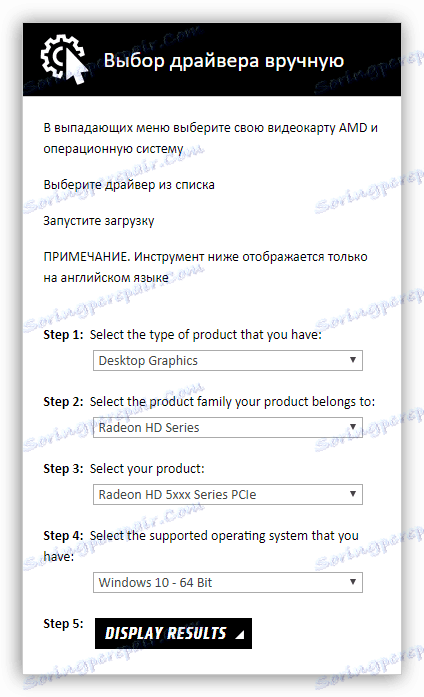
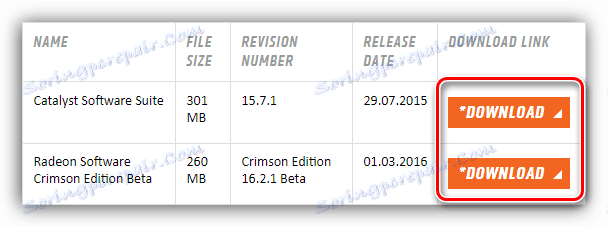
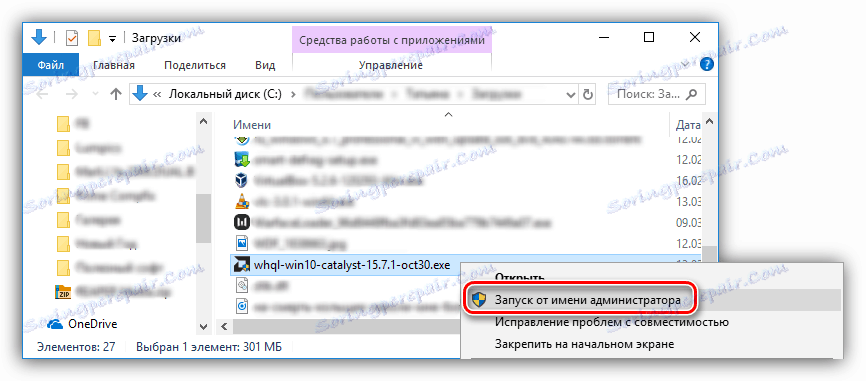
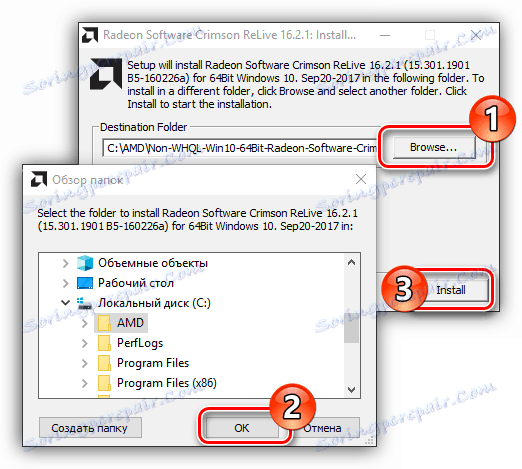

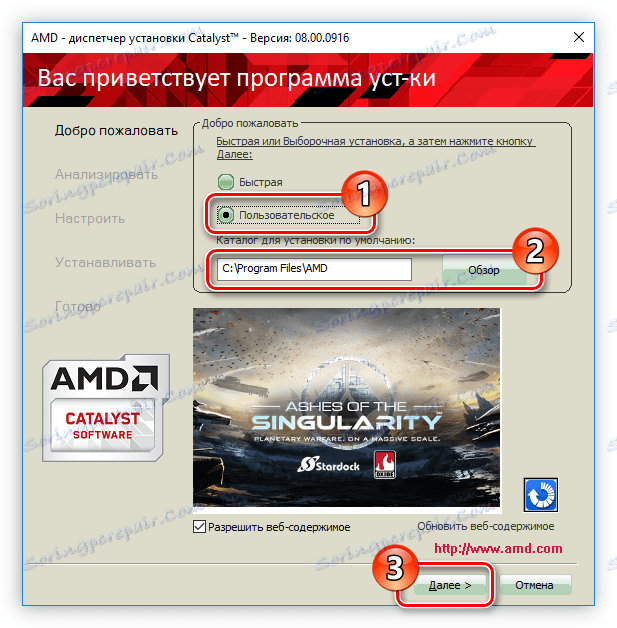
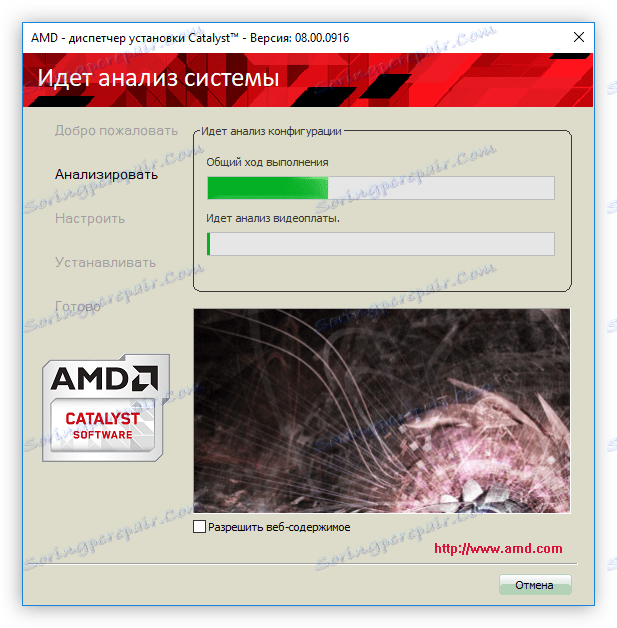
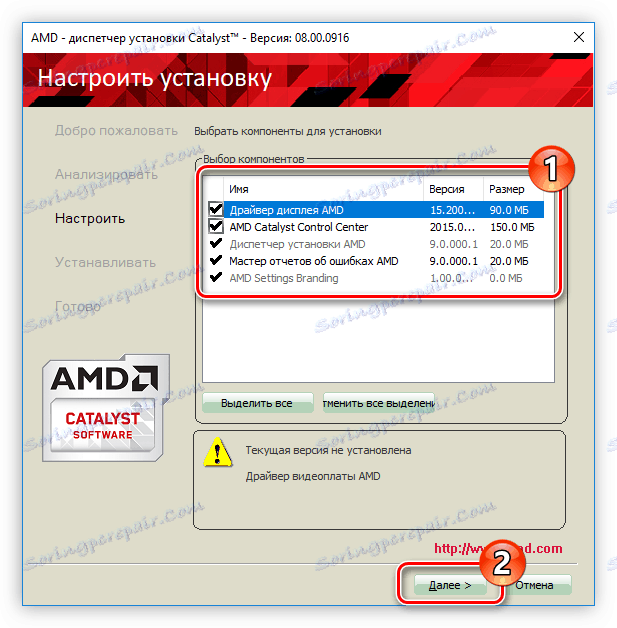
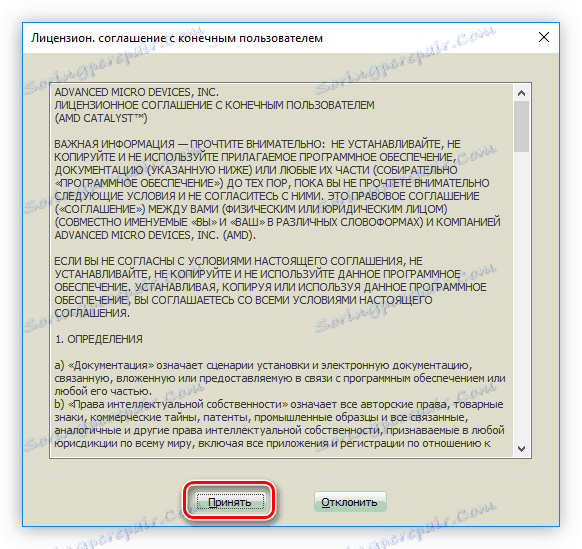
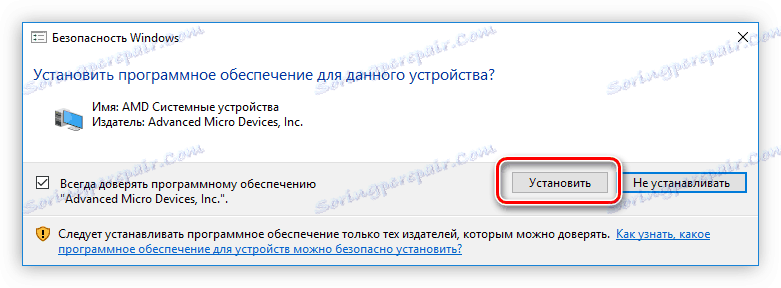
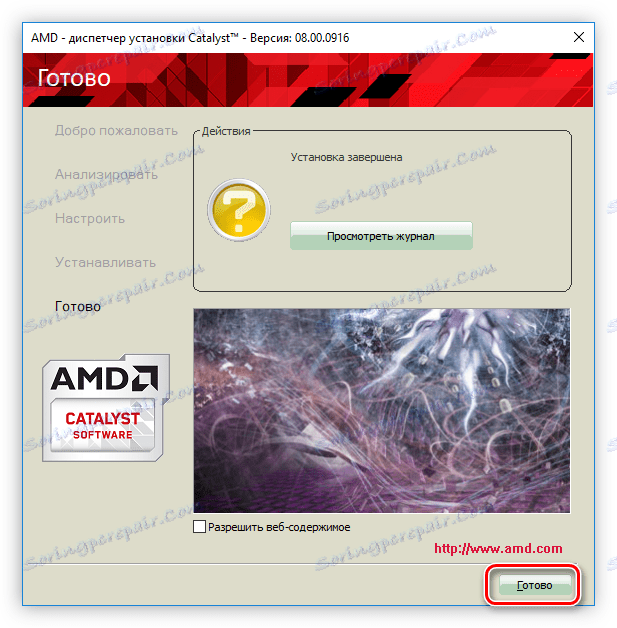
Po provedení výše uvedených kroků se doporučuje restartovat počítač. Pokud jste si stáhli verzi ovladače "Radeon Software Crimson Edition Beta" , bude instalátor vizuálně odlišný, i když většina oken zůstane stejná. Zde budou představeny hlavní změny:
- Ve fázi volby komponentů můžete kromě ovladače displeje vybrat také Průvodce hlášení chyb AMD . Tato doložka není vůbec povinná, neboť slouží pouze k zasílání zpráv společnosti s chybami vzniklými během práce programu. V opačném případě jsou všechny akce stejné - musíte vybrat součásti, které mají být nainstalovány, určit složku, do které budou umístěny všechny soubory, a klepnout na tlačítko "Instalovat" .
- Počkejte na instalaci všech souborů.
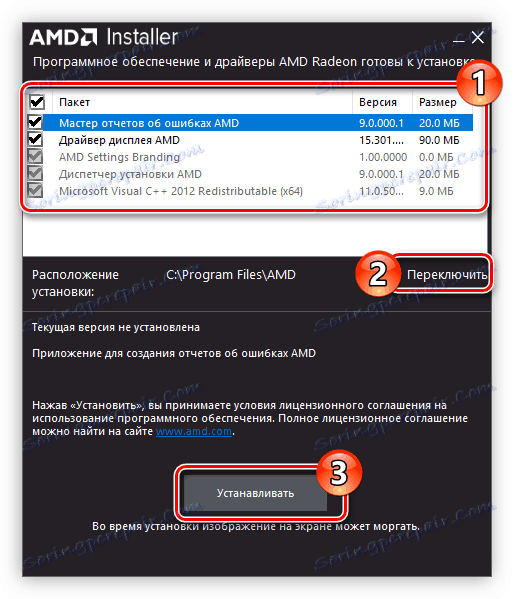
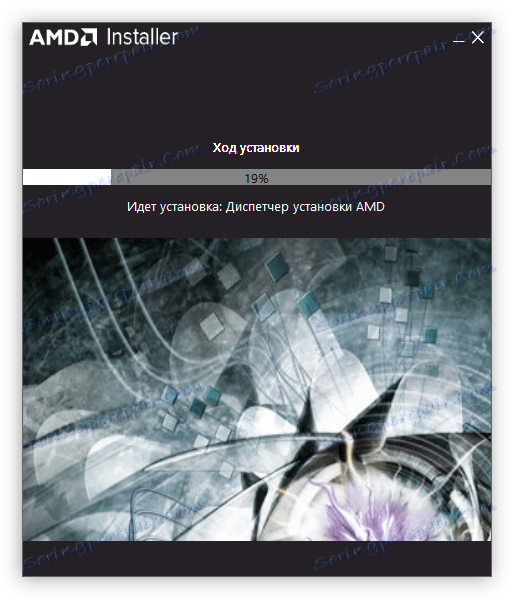
Poté zavřete okno instalátoru a restartujte počítač.
Metoda 2: Program od společnosti AMD
Kromě automatické volby verze ovladače zadáním vlastností grafické karty můžete na webových stránkách AMD stáhnout speciální program, který automaticky prohledá systém, detekuje vaše komponenty a vyzve vás k instalaci nejnovějšího ovladače pro ně. Tento program se nazývá - AMD Catalyst Control Center . S jeho pomocí můžete aktualizovat ovladač grafického adaptéru ATI Radeon HD 5450 bez problémů.

Funkce této aplikace je mnohem širší, než by se na první pohled mohlo zdát. Takže může být použito pro konfiguraci téměř všech parametrů video čipu. Chcete-li provést aktualizaci, postupujte podle příslušných pokynů.
Více informací: Jak aktualizovat ovladač v AMD Catalyst Control Center
Metoda 3: Software třetí strany
Vývojáři třetích stran také uvolňují aplikace pro aktualizaci ovladačů. S jejich pomocí můžete aktualizovat všechny součásti počítače, a nikoliv pouze grafickou kartu, která je příznivě odlišuje od pozadí stejného řídicího centra AMD Catalyst Control Center. Princip fungování je velmi jednoduchý: musíte spustit program, počkat, dokud systém skenuje a nabídne software pro aktualizaci, a pak stisknutím příslušného tlačítka provedete navrhovanou operaci. Na našich stránkách naleznete článek o takových softwarových nástrojích.
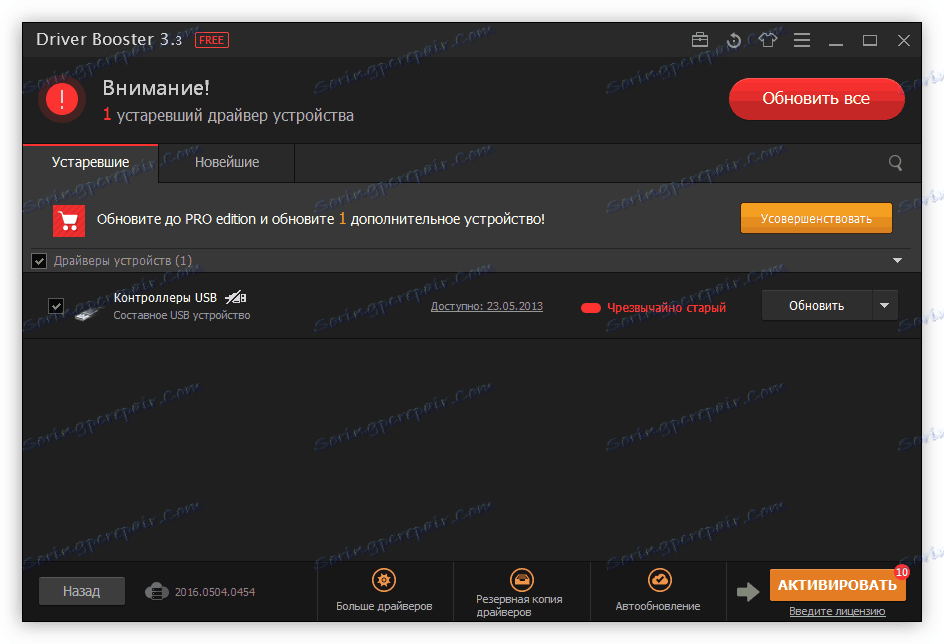
Více informací: Aplikace pro aktualizaci ovladačů
Všichni jsou stejně dobří, ale pokud chcete Řešení Driverpack a zažívá některé potíže při jeho používání, na našich webových stránkách najdete průvodce pro používání tohoto programu.
Více informací: Driver Update DriverPack Řešení
Metoda 4: Vyhledávání podle ID zařízení
Grafická karta ATI Radeon HD 5450 však má stejně jako všechny ostatní komponenty počítače svůj vlastní identifikátor (ID), který se skládá ze souboru písmen, čísel a zvláštních znaků. Pokud je znáte, můžete snadno najít příslušný ovladač na internetu. Nejjednodušší způsob, jak to udělat, je na specializovaných službách, jako je Devid nebo GetDrivers . Identifikátor ATI Radeon HD 5450 je následující:
PCIVEN_1002&DEV_68E0

Poté, co jste zjistili ID zařízení, můžete pokračovat v hledání příslušného softwaru. Zadejte příslušnou službu online a do vyhledávacího pole, které se obvykle nachází na první stránce, zadejte zadanou sadu znaků a klepněte na tlačítko Hledat . Výsledky nabídnou řidiči možnosti stažení.
Více informací: Vyhledejte ovladač podle ID hardwaru
Metoda 5: Správce zařízení
Správce zařízení je část operačního systému, která může být také použita k aktualizaci softwaru pro grafický adaptér ATI Radeon HD 5450. Automaticky se vyhledá ovladač. Ale tato metoda má mínus - systém nemůže instalovat další software, například AMD Catalyst Control Center, což je nezbytné, jak už víme, pro změnu parametrů video čipu.
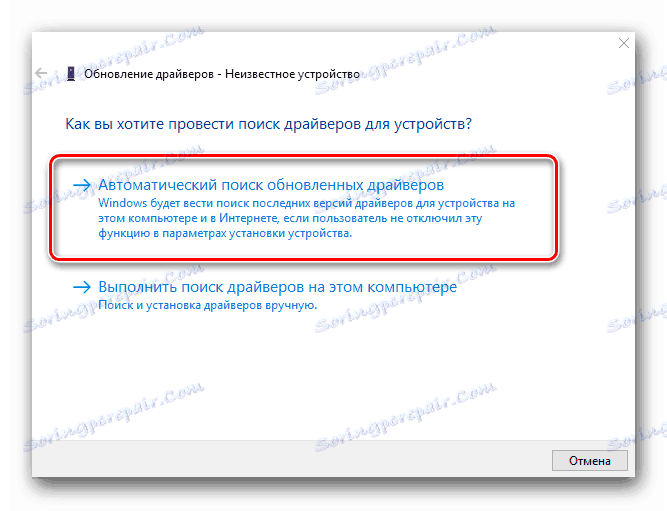
Více informací: Aktualizujte ovladač ve Správci zařízení
Závěr
Nyní s pěti způsoby vyhledávání a instalace softwaru pro grafickou kartu ATI Radeon HD 5450 si můžete vybrat ten, který vám nejlépe vyhovuje. Ale stojí za to brát v úvahu, že všechny z nich vyžadují připojení k internetu a bez něj nemůžete software upgradovat. Doporučuje se proto, že po stažení ovladače (jak je popsáno v metodách 1 a 4) jej zkopírujte na vyměnitelné médium, jako je například CD / DVD nebo USB disk, abyste měli v budoucnu potřebný software.